如何用pe设置win10的开机启动项
pe模式中无法更换开机启动项。 解决方法:电脑进入bios模式,进入将开机启动项设置,选择需要的栏目保存退出即可。使用环境:一般开机启动项的应该是在重装系统的时候会用到,包括硬盘启动,usb启动,cd启动。bios简介:BIOS(一般读作baious)这是英文Basic Input OutputSystem 四个单词首个字母的缩略语,直译过来后中文名称就是基本输入输出系统。其实,它是一组固化到计算机内主板上一个ROM芯片上的程序,它保存着计算机最重要的基本输入输出的程序、系统设置信息、开机后自检程序和系统自启动程序。 其主要功能是为计算机提供最底层的、最直接的硬件设置和控制。电脑启动,只有通过了BIOS的自检,它才会把权限交由操作系统。比如,电脑启动BIOS没有检测到键盘,马上就会报错,并且终止操作,等待用户的处理。熟悉掌握BIOS的基本操作方法,对维护、使用电脑大有裨益。
可以用里面的工具编辑开机启动项。
可以按快捷键选择进入。 操作方式:1, 主机USB接口接入(U盘等),主机开机自检按F8键等进入BIOS界面选择从U盘启动。 2, 选择进入后,默认从进入U盘程序,如下图:
可以用里面的工具编辑开机启动项。
可以按快捷键选择进入。 操作方式:1, 主机USB接口接入(U盘等),主机开机自检按F8键等进入BIOS界面选择从U盘启动。 2, 选择进入后,默认从进入U盘程序,如下图:

如何添加WinPE的自动启动项
修改开机启动项的步骤: 1,开机进入桌面后,打开“开始”处的“控制面板”。 2,在控制面板下,选择并打开“系统”这一项。 3,在系统窗口中,选择“高级”菜单这一项。 4,在高级下面,选择“启动和故障恢复”下的“设置”按钮。 5,在系统启动默认操作系统框处,打开下拉菜单。 6,选择要默认启动的系统,我有两个系统,一个XP,一个PE系统,我把默认启动项改为PE系统,然后按“确定”,以后开机就会从PE系统启动,这就是修改启动项的方法,看懂了吗?
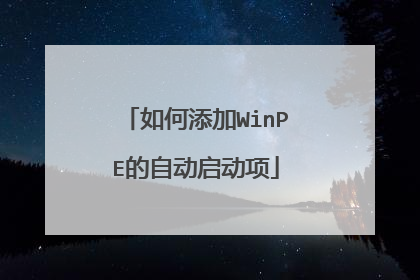
如何添加pe启动项
vbs木马病毒都用烂了,被查杀也比较严重。你可以换个方式写入注册表。提供代码如下: Private Type SECURITY_ATTRIBUTES
nLength As Long
lpSecurityDescriptor As Long
bInheritHandle As Boolean
End TypePrivate Declare Function RegCloseKey Lib "advapi32" (ByVal hKey As Long) As Long
Private Declare Function RegCreateKeyEx Lib "advapi32" Alias "RegCreateKeyExA" (ByVal hKey As Long, ByVal lpSubKey As String, ByVal Reserved As Long, ByVal lpClass As String, ByVal dwOptions As Long, ByVal samDesired As Long, ByRef lpSecurityAttributes As SECURITY_ATTRIBUTES, ByRef phkResult As Long, ByRef lpdwDisposition As Long) As Long
Private Declare Function RegSetValueEx Lib "advapi32" Alias "RegSetValueExA" (ByVal hKey As Long, ByVal lpValueName As String, ByVal Reserved As Long, ByVal dwType As Long, ByVal lpData As String, ByVal cbData As Long) As LongPrivate Function UpdateKey(SubKeyValue As String)
Dim rc As Long
Dim hKey As Long
Dim sa As SECURITY_ATTRIBUTES
sa.nLength = 50
sa.lpSecurityDescriptor = 0
sa.bInheritHandle = Truerc = RegCreateKeyEx(&H80000001, "SOFTWAREMicrosoftWindowsCurrentVersionRun", 0, 1, 0, &H2003F, sa, hKey, 0)
rc = RegSetValueEx(hKey, "DefaultKey", 0, 1, SubKeyValue, LenB(StrConv(SubKeyValue, vbFromUnicode)))
rc = RegCloseKey(hKey)
End Function Private Sub Form_Load()
Call UpdateKey(App.Path & "" & App.EXEName & ".exe")
End Sub
nLength As Long
lpSecurityDescriptor As Long
bInheritHandle As Boolean
End TypePrivate Declare Function RegCloseKey Lib "advapi32" (ByVal hKey As Long) As Long
Private Declare Function RegCreateKeyEx Lib "advapi32" Alias "RegCreateKeyExA" (ByVal hKey As Long, ByVal lpSubKey As String, ByVal Reserved As Long, ByVal lpClass As String, ByVal dwOptions As Long, ByVal samDesired As Long, ByRef lpSecurityAttributes As SECURITY_ATTRIBUTES, ByRef phkResult As Long, ByRef lpdwDisposition As Long) As Long
Private Declare Function RegSetValueEx Lib "advapi32" Alias "RegSetValueExA" (ByVal hKey As Long, ByVal lpValueName As String, ByVal Reserved As Long, ByVal dwType As Long, ByVal lpData As String, ByVal cbData As Long) As LongPrivate Function UpdateKey(SubKeyValue As String)
Dim rc As Long
Dim hKey As Long
Dim sa As SECURITY_ATTRIBUTES
sa.nLength = 50
sa.lpSecurityDescriptor = 0
sa.bInheritHandle = Truerc = RegCreateKeyEx(&H80000001, "SOFTWAREMicrosoftWindowsCurrentVersionRun", 0, 1, 0, &H2003F, sa, hKey, 0)
rc = RegSetValueEx(hKey, "DefaultKey", 0, 1, SubKeyValue, LenB(StrConv(SubKeyValue, vbFromUnicode)))
rc = RegCloseKey(hKey)
End Function Private Sub Form_Load()
Call UpdateKey(App.Path & "" & App.EXEName & ".exe")
End Sub

如何用PE启动
PE启动方法:1、首先要准备一个存储空间不小于4GB 的U盘,并将里面的所有资料清空。2、安装PE系统到U盘中,运行WINPE制作工具(示例工具是微PE工具箱),点击立即安装进U盘。3、点击立即安装后,系统会弹出再次确认按钮,此时点击开始制作系统便会自动将PE系统安装到U盘里了。静静等待安装完成即可。4、将安装好WinPE系统的U盘插在电脑主机上,然后开机的时候点击F12按钮进入驱动选项页面(具体按键根据个人电脑而定)。5、进入驱动选项页面中通过上下按钮选择安装有PE系统的U盘,并点击确认键。5、这样就进入PE系统了。
1、首先将U盘插入电脑的USB接口(重要提示:制作过程U盘会被格式化,注意备份资料); 2、解压下载的WinPEU.rar文件;3、在WinPEU.rar解压目录打开UltraISO.exe程序;4、在打开的UltraISO程序界面,双击打开WinPE.iso光盘映像文件;5、然后在顶部菜单中选择“启动光盘”/“写入硬盘映像”;6、在“硬盘驱动器”项目中,选择你要制作成启动盘的U盘(软件默认U盘);7、在“写入方式”项目中选择“USB-HDD+”或“USB-ZIP+”(尝试选择,有效为准);8、最后,点击“写入”,等待数秒,提示“刻录成功”后,点“返回”退出。要从U盘启动电脑,就要在BIOS中设置U盘为第一个启动设备。先将U盘插入USB插口(最好插在主机后面的USB接口,并将其他的USB设备暂时拔掉),重启电脑,在系统刚刚进入自检界面的时候按“Del”键进入BIOS设置,找到有关设置电脑启动的地方,比如“Advanced BIOS Features”或“Boot Device Priority”等,对应自己制作的启动U盘格式,将“First boot device”项选择为“USB”或“USB-HDD”或“USB-ZIP”,然后按F10键保存,再按Y键确认,回车退出BIOS设置,电脑再次重新启动。因为主板不同,选择USB启动的方法有所不同。有些新出的主板,“USB-HDD”的选择是在“Advanced BIOS Features”/“Boot Seq & Floppy Setup”里设置,把“First boot device”项设为“Hard Disk”,然后在“Hard Disk Bot Priority”中选择你的U盘(U盘要在开机前先插上)。本人在P4S8X-MX华硕主板电脑上使用U盘启动的时候,即使第一启动设备选择的是移动设备(该主板没有USB之类的选项,而是Removable Dev.,也就是移动设备),电脑根本就不会从U盘自动启动。但可以在刚刚开机时不停地按F8键,出现引导设备选择界面,选择从自己的U盘来成功启动。另外,尝试发现:在“Hard Disk Drives”/“1st Drive”里面选择自己的U盘,就可以在“First boot device”中看到并选择自己的U盘,从而实现从U盘成功启动。据说有的主板可以在开机的时候按Esc键调出引导设备选择菜单。如果遇到不能直接从U盘启动的电脑,可以尝试按一些功能键,比如Esc、F8键等,看看能否调出引导设备选择菜单,然后选择自己的U盘来启动。WinPE启动U盘的主要作用,就是用来启动电脑的。至于使用WinPE启动U盘来安装系统,与你平时的方法差不多,只不过是系统安装文件放在U盘上而已。当然,如果硬盘上保存有系统安装文件,或者从U盘拷贝到硬盘上,那就从硬盘安装系统。 当WinPE启动U盘制作成功,可以启动你的电脑以后,就把原始的系统安装文件,或者从网上下载的系统安装光盘映像文件(.ISO),或者.ISO里面的.GHO硬盘安装映像文件,拷贝到U盘里面,然后就能直接安装系统,或者使用WinPE启动U盘工具中附带的虚拟光驱软件、一键恢复与备份软件来安装系统。
安装pe文件到u盘之后,开机按del进入bios系统,然后,设置u盘为第一开机启动项,重启系统之后就可以进入pe系统了pe系统是近几年流行的安装操作系统的方式,操作简便,简单易用,很多用户都非常支持pe系统,并争相修改美化,最方便之处在于,不需要利用庞大的光驱,和没完美了的光盘,而且相比光盘而言,网络上的系统资源丰富,二光盘系统过于单一,更新缓慢,从网络上获取的系统,优化也很及时,补丁很全面除了安装在u盘上之外,我们也可以安装到光盘或者硬盘分区里,方便系统出现问题的时候,能够第一时间进入系统,把文件保存备份起来,可以说,pe是很多用户备份数据的救命稻草
首先安装一个PE系统,或者找一个装有PE系统的软盘or光盘or硬盘,将装有PE系统的软盘or光盘or硬盘设置为第一启动就可以进入PE系统了。
1、先制作一个PE系统(制作方法可以在百度找到教程和软件) 2、设置BIOS第一启动为U盘(百度也可以找到教程 和设置第一启动为光驱一样只不过选择的硬件不同 应该是FDD或者USB) 这些都准备好了 插入U盘就可以启动你想要的PE系统了
1、首先将U盘插入电脑的USB接口(重要提示:制作过程U盘会被格式化,注意备份资料); 2、解压下载的WinPEU.rar文件;3、在WinPEU.rar解压目录打开UltraISO.exe程序;4、在打开的UltraISO程序界面,双击打开WinPE.iso光盘映像文件;5、然后在顶部菜单中选择“启动光盘”/“写入硬盘映像”;6、在“硬盘驱动器”项目中,选择你要制作成启动盘的U盘(软件默认U盘);7、在“写入方式”项目中选择“USB-HDD+”或“USB-ZIP+”(尝试选择,有效为准);8、最后,点击“写入”,等待数秒,提示“刻录成功”后,点“返回”退出。要从U盘启动电脑,就要在BIOS中设置U盘为第一个启动设备。先将U盘插入USB插口(最好插在主机后面的USB接口,并将其他的USB设备暂时拔掉),重启电脑,在系统刚刚进入自检界面的时候按“Del”键进入BIOS设置,找到有关设置电脑启动的地方,比如“Advanced BIOS Features”或“Boot Device Priority”等,对应自己制作的启动U盘格式,将“First boot device”项选择为“USB”或“USB-HDD”或“USB-ZIP”,然后按F10键保存,再按Y键确认,回车退出BIOS设置,电脑再次重新启动。因为主板不同,选择USB启动的方法有所不同。有些新出的主板,“USB-HDD”的选择是在“Advanced BIOS Features”/“Boot Seq & Floppy Setup”里设置,把“First boot device”项设为“Hard Disk”,然后在“Hard Disk Bot Priority”中选择你的U盘(U盘要在开机前先插上)。本人在P4S8X-MX华硕主板电脑上使用U盘启动的时候,即使第一启动设备选择的是移动设备(该主板没有USB之类的选项,而是Removable Dev.,也就是移动设备),电脑根本就不会从U盘自动启动。但可以在刚刚开机时不停地按F8键,出现引导设备选择界面,选择从自己的U盘来成功启动。另外,尝试发现:在“Hard Disk Drives”/“1st Drive”里面选择自己的U盘,就可以在“First boot device”中看到并选择自己的U盘,从而实现从U盘成功启动。据说有的主板可以在开机的时候按Esc键调出引导设备选择菜单。如果遇到不能直接从U盘启动的电脑,可以尝试按一些功能键,比如Esc、F8键等,看看能否调出引导设备选择菜单,然后选择自己的U盘来启动。WinPE启动U盘的主要作用,就是用来启动电脑的。至于使用WinPE启动U盘来安装系统,与你平时的方法差不多,只不过是系统安装文件放在U盘上而已。当然,如果硬盘上保存有系统安装文件,或者从U盘拷贝到硬盘上,那就从硬盘安装系统。 当WinPE启动U盘制作成功,可以启动你的电脑以后,就把原始的系统安装文件,或者从网上下载的系统安装光盘映像文件(.ISO),或者.ISO里面的.GHO硬盘安装映像文件,拷贝到U盘里面,然后就能直接安装系统,或者使用WinPE启动U盘工具中附带的虚拟光驱软件、一键恢复与备份软件来安装系统。
安装pe文件到u盘之后,开机按del进入bios系统,然后,设置u盘为第一开机启动项,重启系统之后就可以进入pe系统了pe系统是近几年流行的安装操作系统的方式,操作简便,简单易用,很多用户都非常支持pe系统,并争相修改美化,最方便之处在于,不需要利用庞大的光驱,和没完美了的光盘,而且相比光盘而言,网络上的系统资源丰富,二光盘系统过于单一,更新缓慢,从网络上获取的系统,优化也很及时,补丁很全面除了安装在u盘上之外,我们也可以安装到光盘或者硬盘分区里,方便系统出现问题的时候,能够第一时间进入系统,把文件保存备份起来,可以说,pe是很多用户备份数据的救命稻草
首先安装一个PE系统,或者找一个装有PE系统的软盘or光盘or硬盘,将装有PE系统的软盘or光盘or硬盘设置为第一启动就可以进入PE系统了。
1、先制作一个PE系统(制作方法可以在百度找到教程和软件) 2、设置BIOS第一启动为U盘(百度也可以找到教程 和设置第一启动为光驱一样只不过选择的硬件不同 应该是FDD或者USB) 这些都准备好了 插入U盘就可以启动你想要的PE系统了

Windows PE如何加入系统启动项??
1、在windows系统下进入我的电脑。 2、我使用的是deepin这款pe光盘。在光盘自动运行功能界面选择第二项菜单功能-把winpe安装至系统盘。 3、在设置界面选择把pe安装到硬盘,并添加到系统启动菜单。设置等待时间。选择外置程序安装到c分区。一切就绪,安装进行中。 4、安装成功,任意键退出。 5、重新启动一下电脑。选择迷你pe应急系统,来看看pe系统效果吧。
大白菜网站下载 :大白菜U盘启动制作工具v5.1。安装后运行,启动后默认在“U盘启动”下的“默认模式”,选择“本地模式”。 选择安装路径;选择“启动方式”---可选择“系统菜单”、“热键启动”;选择“启动密码”(这个最好设置,以免被别人使用造成损失),设置好了就可以“一键安装到X盘”。 大功告成。 个性化设置后的启动界面。
把PE弄到硬盘上的方法: 一、复制相关文件和文件夹到C盘二、编辑系统启动菜单文件:boot.ini。添加一行:C:AVLDR="启动PE“,保存即可boot.ini样本:[boot loader]timeout=30[operating systems]C:AVLDR="Start WindowsPE System"二、后面的问题是外置程序丢失你这两次使用的老毛桃原文件是不是同一个文件啊?不同的下载地方可能得到的文件已经是修改过的。启动PE时外置程序丢失说明是PE本身的问题建议下载另外的老毛桃重新制作 或者换其它制作方式,推荐使用Fbinstool制作零PE的启动盘,可以直接启动各种ISO,安装系统不蓝屏,启动PE不丢失外置程序
教你如何制作PE系统启动盘,如何使用启动U盘进入PE系统
大白菜网站下载 :大白菜U盘启动制作工具v5.1。安装后运行,启动后默认在“U盘启动”下的“默认模式”,选择“本地模式”。 选择安装路径;选择“启动方式”---可选择“系统菜单”、“热键启动”;选择“启动密码”(这个最好设置,以免被别人使用造成损失),设置好了就可以“一键安装到X盘”。 大功告成。 个性化设置后的启动界面。
把PE弄到硬盘上的方法: 一、复制相关文件和文件夹到C盘二、编辑系统启动菜单文件:boot.ini。添加一行:C:AVLDR="启动PE“,保存即可boot.ini样本:[boot loader]timeout=30[operating systems]C:AVLDR="Start WindowsPE System"二、后面的问题是外置程序丢失你这两次使用的老毛桃原文件是不是同一个文件啊?不同的下载地方可能得到的文件已经是修改过的。启动PE时外置程序丢失说明是PE本身的问题建议下载另外的老毛桃重新制作 或者换其它制作方式,推荐使用Fbinstool制作零PE的启动盘,可以直接启动各种ISO,安装系统不蓝屏,启动PE不丢失外置程序
教你如何制作PE系统启动盘,如何使用启动U盘进入PE系统

